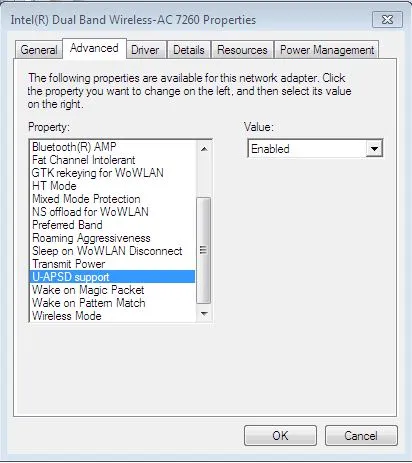Подобрена Intel® безжични настройки адаптер
ID на статията: 000005585
Достъп и конфигурирате допълнителни настройки адаптер, за да отговарят на нуждите на безжична връзка с мрежата.
Кликнете или тема за подробна информация:
Как да получите допълнителна адаптер настройките на Windows® 10- Отиди на настолния режим.
- Щракнете с десния бутон върху Start в долния ляв ъгъл.
- Кликнете Device Manager.
- Кликнете>. подпише за разширяване на запис на мрежови адаптери.
- Щракнете с десния бутон на безжичния адаптер и щракнете върху Свойства.
- Щракнете върху Разширени, за да отворите и да конфигурирате разширените настройки.
- Отиди на настолния режим.
- Charm Изберете> Настройки> За PC.
- Кликнете на устройства (намира се в горния ляв ъгъл на екрана).
- Кликнете>. подпише за разширяване на запис на мрежови адаптери.
- Щракнете с десния бутон на безжичния адаптер и щракнете върху Свойства.
- Щракнете върху Разширени, за да отворите и да конфигурирате разширените настройки.
- Щракнете с десния бутон иконата на Моят компютър на работния плот или в менюто Start.
- Кликнете върху Управление.
- Кликнете Device Manager.
- Щракнете върху символа "+", за да отворите списък със системните адаптери.
- Щракнете с десния бутон на безжичния адаптер и щракнете върху Свойства.
- Щракнете върху Разширени, за да отворите и да конфигурирате разширените настройки.
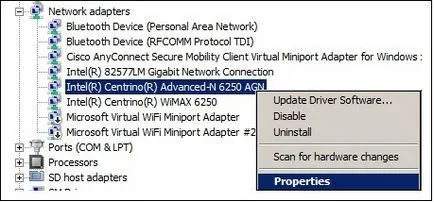
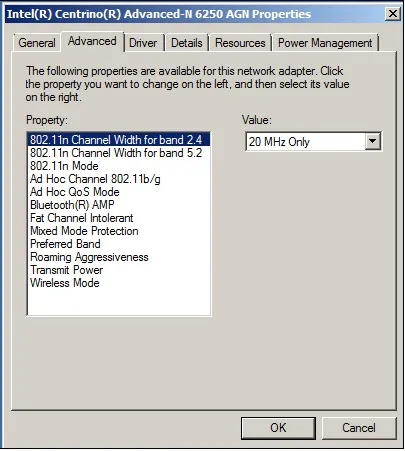
Разширени настройки Wi-Fi адаптер
Някои свойства не могат да се появят в зависимост от вида на безжичната версия адаптер драйвер и операционната система.
ширина 802.11n канал (лента 5.2 2.4 / група)
Използвайте ширина 802.11n канал за изчистване ширина канален режим висока честотна лента, за да се максимизира производителността.
- Автоматично (по подразбиране): За лента 5.2, тази настройка използва 20 или 40 MHz в зависимост от вашата безжична точка за достъп или маршрутизатор
- 20 MHz
802.11n стандарт добавя множество входове и множество изход (MIMO). MIMO увеличаване на капацитета за увеличаване на скоростта на данните. Използвайте настройката за активиране или деактивиране поддържа висока пропускателна режим (MIMO - 802.11n).
Настройките са достъпни само за адаптери:
- Адаптер Intel® WiMAX / WiFi Link 5350
- Адаптер Intel® WiMAX / WiFi Link 5150
- Intel® WiFi Link 5300 адаптер
- Intel® WiFi Link 5100
- Адаптер Intel® Wireless WiFi Link 4965AGN
За да се постигне трансфер на данни скорост повече от 54 Mbit / сек 802.11n връзка, трябва да изберете сигурността AES WPA2. Не можете да изберете сигурност (Няма), за да се даде възможност за настройка на мрежата и отстраняване на проблеми. Администраторът може да активира или деактивира режима ще подкрепи висока производителност, за да намали консумацията на енергия или конфликти с други банди или проблеми със съвместимостта.
Експедитивно канал 802,11 б / г
Бързо канал 802,11 б / г лента и канала е за устройство (оперативна) мрежово устройство. Не е нужно, за да превключите на канала, ако останалите компютри в специални мрежи не използват канала по подразбиране.
Ако искате да смените канала, изберете позволено работен канал:
- 802.11b / г (по подразбиране): Изберете при използване на 802.11b и 802.11 грама оперативна честота (2,4 GHz).
- 802.11a: Изберете използвайки 802.11a оперативна честотна лента (5 GHz).
Тази настройка не е налична за Windows® 10
Оперативното управление на енергия
Задаване на енергоспестяващи функции за устройство на мрежово устройство (мобилен).
- Off: Изберете при свързване със специфични мрежи с бензиностанции, които не поддържат оперативно управление на енергията.
- Макс. Силови Savings: Изберете да оптимизира живота на батерията.
- Шумна среда: Изберете при свързване на условията със силната намеса за предотвратяване на спад в производителността.
- Адаптер Intel® WiMAX / WiFi Link 5350
- Адаптер Intel® WiMAX / WiFi Link 5150
- Intel® WiFi Link 5300 адаптер
- Intel® WiFi Link 5100
- Адаптер Intel® Wireless WiFi Link 4965AGN
режим на работа QoS
Качество на услугите за управление (QoS) в специални мрежи, дава приоритет на трафика от точката за достъп на локална мрежа (LAN) Wi-Fi, въз основа на класификацията на трафика. Мултимедия Wi-Fi * (WMM *) е сертифицирането на QoS на Алианса Wi-Fi * (WFA). Когато WMM е активирана, адаптер използва WMM да подкрепя приоритетно маркиране и чакане възможности за Wi-Fi мрежи.
Тази настройка не е налична за Windows® 10.Функцията не е инсталирана чрез пакет администратор, когато компютърът ви има такива:
- Безжичен Intel® PRO / Wireless 2915ABG мрежов адаптер
- Безжичен Intel® PRO / Wireless 2200BG мрежов адаптер
Активиране или деактивиране на Bluetooth® AMP.
Алтернативен MAC / PHY (AMP) използва 802.11 (Wi-Fi), като транспорт с висока скорост. Когато деактивирате функцията също е забранено Bluetooth HS.
Монтаж комуникира с околните мрежи, които Wi-Fi адаптер не толерантни към канала при 40 MHz в ивицата в 2.4 GHz. Настройката по подразбиране е изключена (изключен), така че адаптерът не изпраща това уведомление.
Тази настройка е достъпна само за адаптери:- Адаптер Intel® WiMAX / WiFi Link 5350
- Адаптер Intel® WiMAX / WiFi Link 5150
- Intel® WiFi Link 5300 адаптер
- Intel® WiFi Link 5100
- Адаптер Intel® Wireless WiFi Link 4965AGN
Защита Mixed Mode
Използвайте защита смесен режим, за да се предотвратят сблъсъци данни в смесена 802.11b и 802.11 грама сряда. Използвайте искане да бъдат изпратени за изпращане (RTS / CTS) в среда, където клиентите не могат да чуят един друг. Използвайте CTS-самостоятелно за повече трафик в среда, където клиентите са в близко разстояние на слуха.
Инсталацията не е валидна, когато режим 802.11n е активирана.
Предпочитан ивица- Без предпочитания
- Предпочитам лента от 2,4 GHz
- 5.2 GHz лента Предпочитам
Определяне на броя на активно си Wi-Fi клиент броди за подобряване връзка с точка за достъп. Кликнете върху Използване на стойност по подразбиране, за да се балансира между не роуминг и производителност.
- Мин: Вашият безжичен клиент не се движи. Само значително влошаване на качеството на връзката причинява друга точка за достъп.
- Средно Ниско или Средна Висока: Оставете да ферментира.
- Средно: Салда между не роуминг и производителност.
- Макс: Вашият Wi-Fi клиент непрекъснато следи качеството на връзката. Ако е налице спад в качеството на сигнала, той ще се опита да намери и да се свърже с точка за достъп с най-силен сигнал.
Тази опция може да се използва за увеличаване на капацитета с помощта на по-голям пакет функция. По подразбиране тя е настроена на Disabled.
Оптималната настройка е да се определи мощността на предаване на най-ниското ниво все още е съвместимо с качеството на комуникация. Настройката позволява максимален брой безжични устройства да работят в населените места. Това намалява смущения с други устройства, които споделят радиочестотния спектър. Намаляване на мощността на предаване, намалявате радиосигнала.
- Мин: Задава адаптер към най-ниската мощност на предаване. Увеличаване на броя на покритие зони или лимит на покритие. Необходимо е да се намали обхвата на оживени места, за подобряване на общото качество на предаване и да се избегне претоварването и смущения с други устройства.
- Средна ниска, средна или средно-висока: Задайте от изискванията на страната.
- Висока (по подразбиране): Задава нивото на трансферния адаптор на максимум. Използвайте тази настройка, в среда с ограничени радиопредаватели за максимална производителност и обхват.
Тази настройка влиза в действие, когато се използва или мрежа (инфраструктура), или в режим на устройство (работи).
Събуждане на магия пакет
Функция събужда компютъра от режим на сън състояние, когато адаптерът получава дадена проба следа. Windows 7 * и Windows * 8 опори. Пробите бяха типично:
- Събуждане на ново входящо TCP връзка за IPv4 и IPv6 (TCP SYN IPv4 и IPv6 TCP SYN)
- Събудете се в 802.1x пакети pereautentifikatsii
Забранете опция деактивира само модел за съвпадение, не трябва да бъде в безжична мрежа.
Монтаж ви позволява да изберете дали адаптерът работи в 802.11b, 802.11g и 802.11a лента.
- само 802.11b: Свържете безжичния адаптер само 802.11b мрежи.
- само 802.11грама: Свържете безжичния адаптер само 802.11g мрежи.
- 802.11a и 802.11 грама: Свържете безжичния адаптер към 802.11a и 802.11g мрежи.
- 802.11b и 802.11 грама: Свържете безжичния адаптер към 802.11b и 802.11g мрежи.
- 802.11a, 802.11b, и 802.11 грама (по подразбиране): Свързване към 802.11а, 802.11b, или 802.1-ж безжични мрежи.
За да се даде възможност на 802.11n / AC запази настройката по подразбиране за режима на безжична. Изберете режим HT за режим 802.11n VHT или 802.11 дка под режим на HT.
NS, да се разтоварят WoWLAN
ARP, да се разтоварят WoWLAN
ARP се разтоварва, способността на мрежовия адаптер, за да отговори на искането за IPv4 ARP без да се събужда компютъра. За да активирате опцията, и на хардуера и на водача трябва да поддържа ARP, разтоварени.
- за
- от
Група времеви ключ (GTK) влиза отново, се използва за криптиране и декриптиране на мрежовия трафик.
Настройка ви позволява да изберете режим на висок капацитет (режим HT), изберете много висока пропускателна режим (режим VHT) или деактивиране на двата режима.
- от
- режим НТ (802.11n включват скорост на данни),
- Режим VHT (включва скорост 802,11 декара)
Спящата на неангажираност WoWLAN е възможността да се постави устройството да спи връзка, когато е изключен WoWLAN.
U-APSD (или Power Save WMM или PS WMM) е възможност Wi-Fi, запазва ниски режими на потреблението на енергия на периодични закъснения на чувствителна забавяне на трафика като VoIP. Ние идентифицирахме ИОТ (оперативна съвместимост) проблеми с определени точки за достъп, което води до намален трафик RX.